系统桌面添加到win7库文件教程
时间:2018-08-10 14:55:35 作者:Joe 浏览量:12
各位在使用win7系统的电脑的时候有没有想过使用win7系统的库文件?我们可以将电脑桌面添加到win7系统库文件中。将系统桌面添加到win7系统库中的操作非常简单。
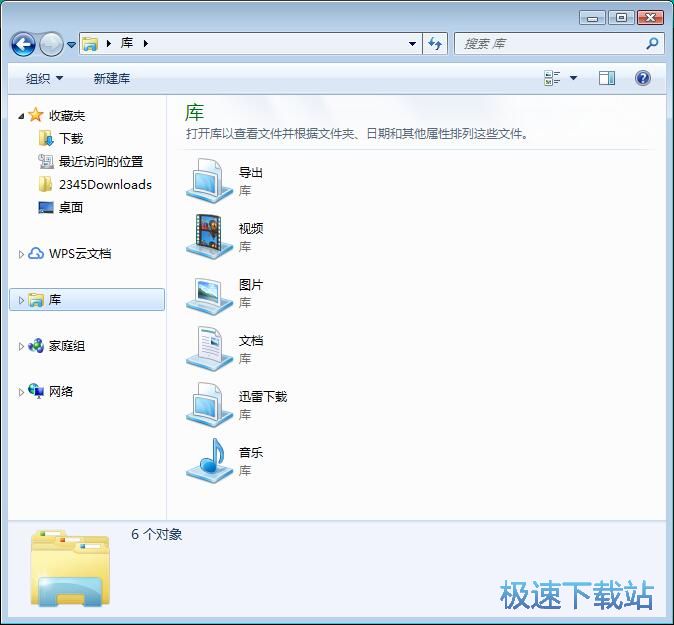
极速小编这一次就给大家演示一下怎么将电脑系统桌面添加到win7系统库中。首先我们要打开win7系统计算机。点击系统任务栏的开始菜单,就可以打开系统开始菜单。在开始菜单中点击计算机,打开系统计算机文件夹;
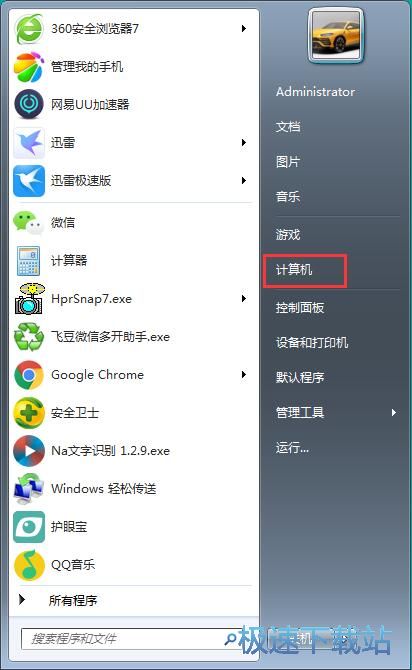
打开系统计算机文件夹中,点击组织界面中的库,打开系统库界面,我们可以使用win7系统库来打开查看文件夹和文件;
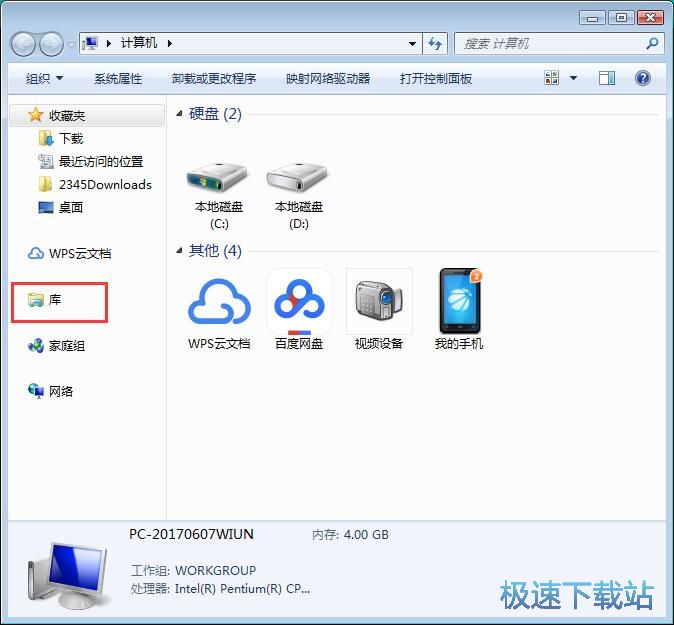
打开win7系统库,我们可以看到win7系统库中有导出库、视频库、图片库、文档库、迅雷下载库、音乐库。我们可以在win7系统库中新建一个库文件,将桌面添加到库文件中;
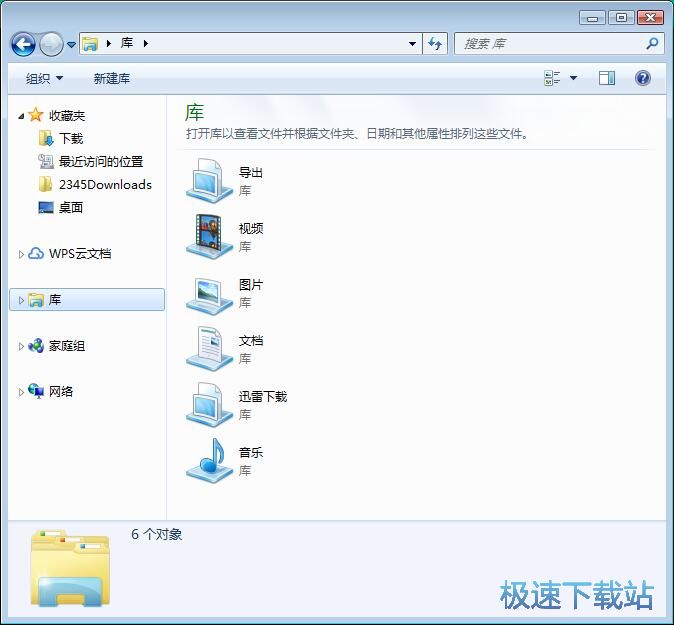
接下来我们就可以在win7系统库文件中新建库文件。用鼠标右键点击win7系统库的空白页面位置,打开右键菜单,点击 右键菜单中的新建,点击新建菜单中的库,在win7系统库中添加一个新的库文件;
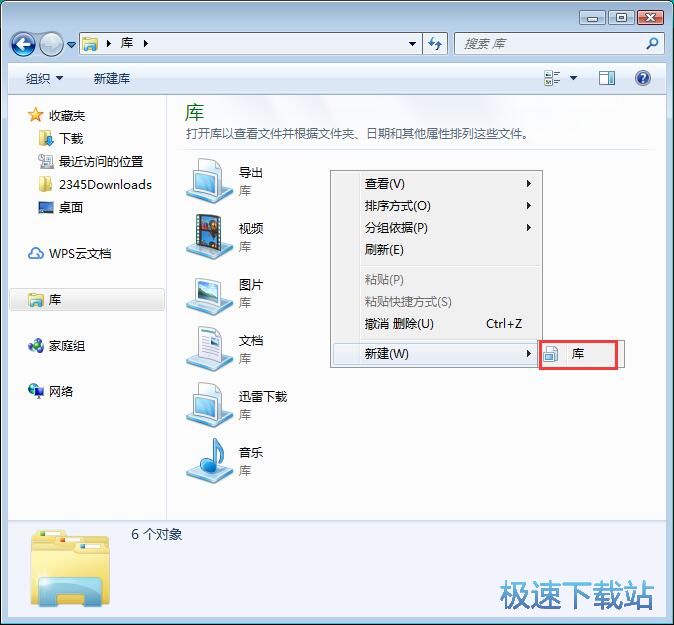
win7系统库文件新建成功,这时候我们就可以在win7系统库文件的界面中看到成功新建库。我们接下来对新建库进行命名,就可以完成新建库;
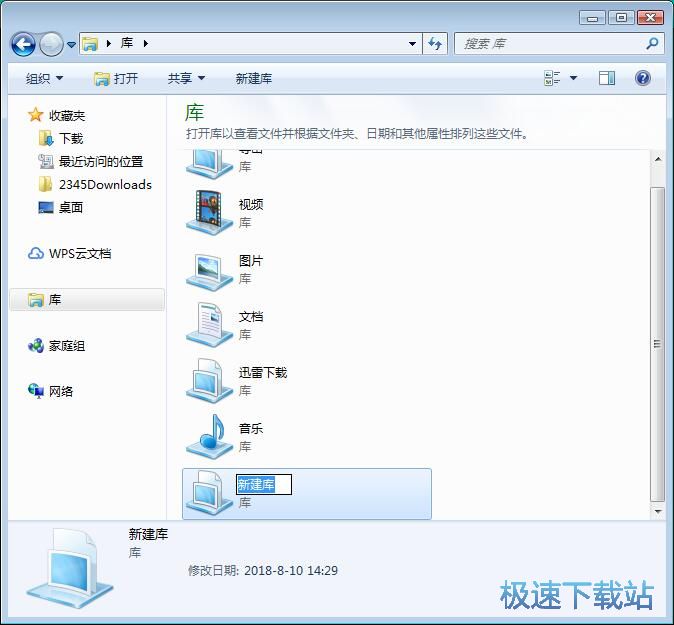
新建库命名完成,极速小编将新建库命名为“桌面”。用鼠标右键点击桌面,然后点击右键菜单中的属性,就可以打开系统库属性设置界面,我们就可以设置系统文件库中设置系统库的包含文件夹;
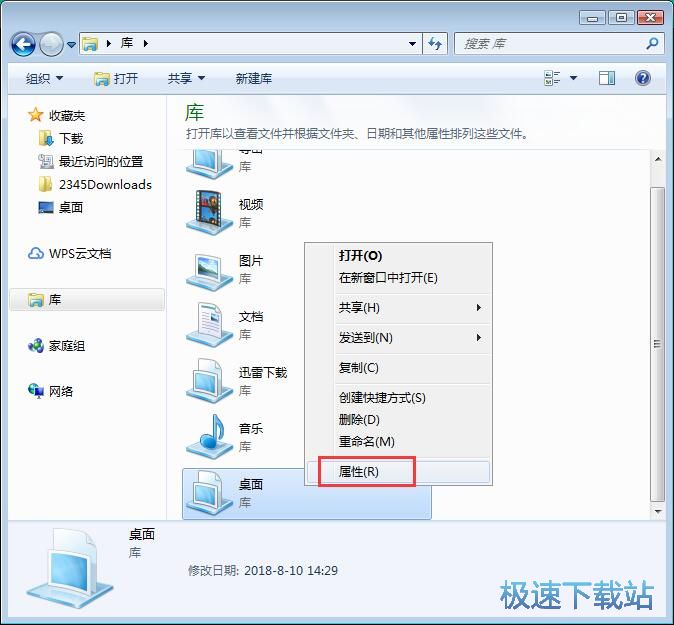
打开系统库属性设置界面。我们点击系统库属性界面中的包含文件夹,就可以打开文件夹浏览窗口,将桌面文件夹添加到系统库中;
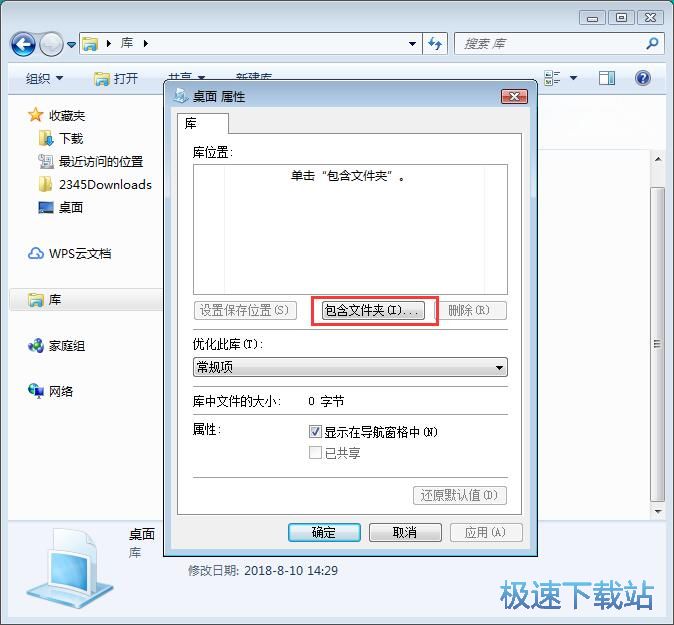
在文件夹浏览窗口中,找到系统桌面文件夹。点击选中桌面文件夹,然后点击包括文件夹,就可以将系统桌面文件夹添加到win7系统库中;
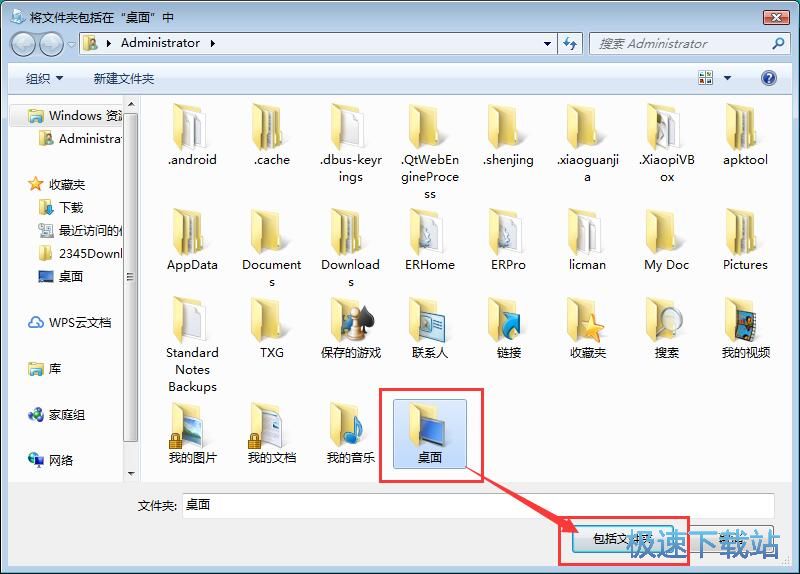
系统桌面文件夹成功添加到win7系统库文件中。我们就可以在win7系统库文件属性中看到库位置为电脑系统桌面。点击应用就可以将系统桌面包含到库文件夹中;
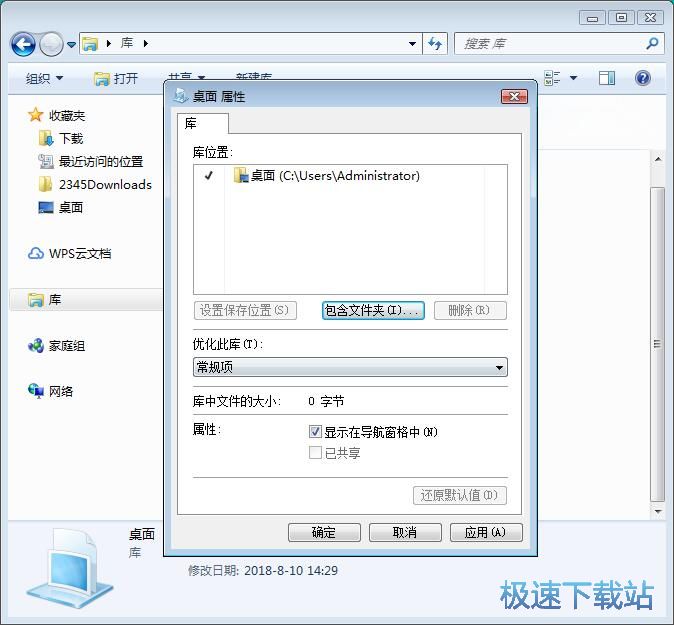
这时候我们打开系统库文件,就可以看到库文件中看到添加到库文件中的系统桌面。我们就可以直接点击打开系统桌面中的文件。
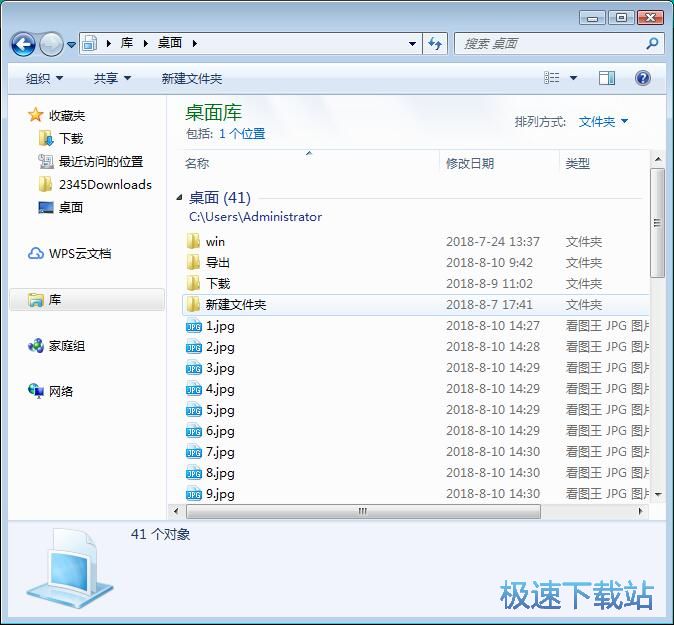
Windows7优化大师 1.81 官方版
- 软件性质:国产软件
- 授权方式:免费版
- 软件语言:简体中文
- 软件大小:5409 KB
- 下载次数:2845 次
- 更新时间:2019/3/30 13:16:57
- 运行平台:WinXP,Win7...
- 软件描述:软媒Windows7优化大师(Windows7 Master),简称Win7优化... [立即下载]
相关资讯
相关软件
- Win7双屏复制/双屏扩展设置教程
- windows7网卡自动关闭的解决方法
- win7系统怎么设置软件默认安装路径?
- 怎么设置电脑CPU频率?设置win7电脑CPU频率教...
- 怎么手动优化win7系统网络质量?win7网络优化...
- 怎么禁止win7系统来宾账号安装软件
- 怎么一键重启win7?win7添加一键重启快捷方式...
- win7系统电源按钮改成重新启动教程
- win7计算机网络位置盘符设置教程
- win7系统无法启动Security Center服务解决方...
- Win7删除远程桌面连接历史IP地址教程
- 怎么备份win7系统任务栏程序快捷方式?
- win7系统播放视频出现锯齿的解决方法
- 怎么清除win7右键发送到菜单无效项目?
- win7我的图片文件夹保存路径修改教程
- win7系统怎么设置新建文件默认名称?
- win7怎么快速批量重命名文件?
- win7系统查看电脑配置的两个方法
- Win7新建文本文档没有.txt怎么设置?
- win7系统预览文件内容教程











